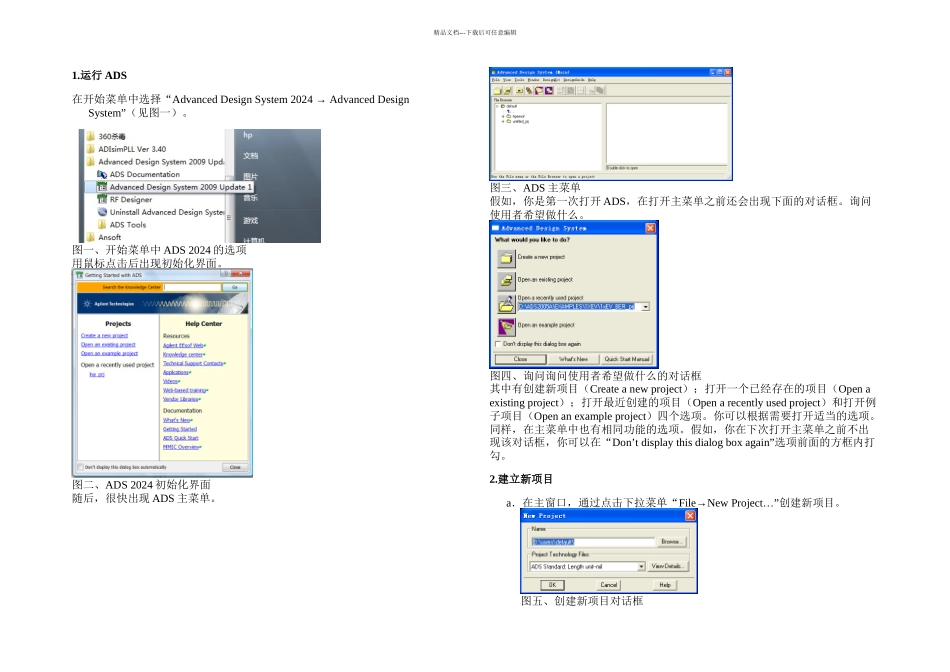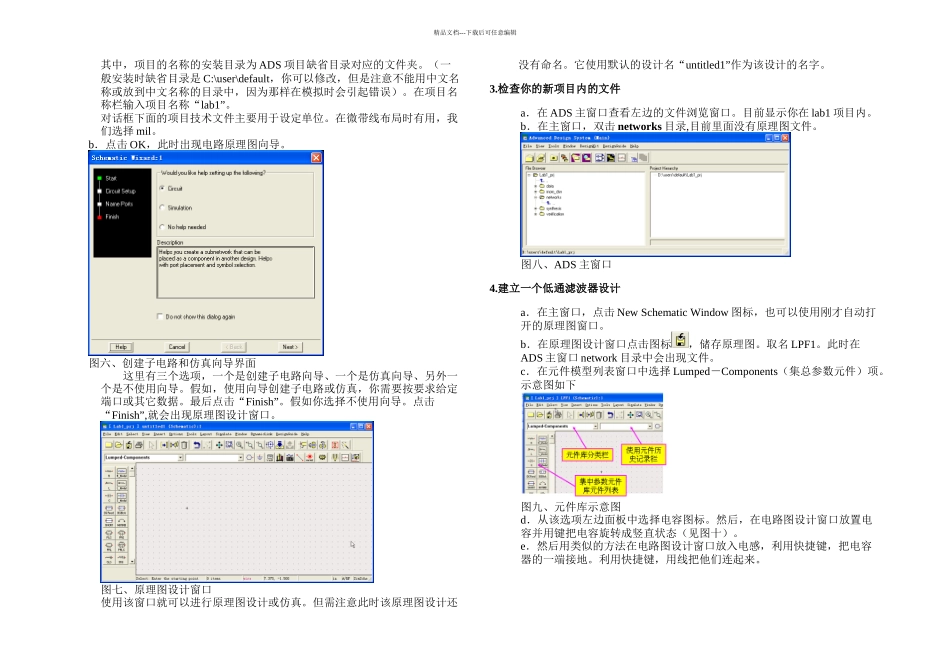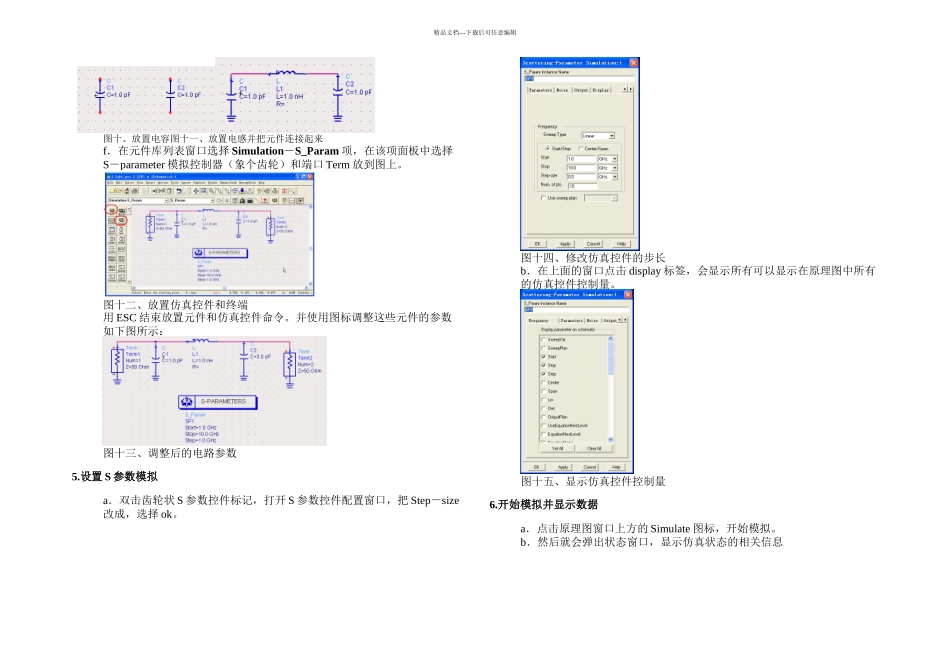精品文档---下载后可任意编辑1.运行 ADS在开始菜单中选择“Advanced Design System 2024 → Advanced Design System”(见图一)。图一、开始菜单中 ADS 2024 的选项用鼠标点击后出现初始化界面。图二、ADS 2024 初始化界面随后,很快出现 ADS 主菜单。图三、ADS 主菜单假如,你是第一次打开 ADS,在打开主菜单之前还会出现下面的对话框。询问使用者希望做什么。图四、询问询问使用者希望做什么的对话框其中有创建新项目(Create a new project);打开一个已经存在的项目(Open a existing project);打开最近创建的项目(Open a recently used project)和打开例子项目(Open an example project)四个选项。你可以根据需要打开适当的选项。同样,在主菜单中也有相同功能的选项。假如,你在下次打开主菜单之前不出现该对话框,你可以在“Don’t display this dialog box again”选项前面的方框内打勾。2.建立新项目a.在主窗口,通过点击下拉菜单“File→New Project…”创建新项目。图五、创建新项目对话框精品文档---下载后可任意编辑其中,项目的名称的安装目录为 ADS 项目缺省目录对应的文件夹。(一般安装时缺省目录是 C:\user\default,你可以修改,但是注意不能用中文名称或放到中文名称的目录中,因为那样在模拟时会引起错误)。在项目名称栏输入项目名称“lab1”。对话框下面的项目技术文件主要用于设定单位。在微带线布局时有用,我们选择 mil。b.点击 OK,此时出现电路原理图向导。图六、创建子电路和仿真向导界面这里有三个选项,一个是创建子电路向导、一个是仿真向导、另外一个是不使用向导。假如,使用向导创建子电路或仿真,你需要按要求给定端口或其它数据。最后点击“Finish”。假如你选择不使用向导。点击“Finish”,就会出现原理图设计窗口。图七、原理图设计窗口使用该窗口就可以进行原理图设计或仿真。但需注意此时该原理图设计还没有命名。它使用默认的设计名“untitled1”作为该设计的名字。3.检查你的新项目内的文件a.在 ADS 主窗口查看左边的文件浏览窗口。目前显示你在 lab1 项目内。b.在主窗口,双击 networks 目录,目前里面没有原理图文件。图八、ADS 主窗口4.建立一个低通滤波器设计a.在主窗口,点击 New Schematic Window 图标,也可以使用刚才自动打开的原理图窗口。b.在原理图设计窗口点击图标,储存原理图。取名 LPF1。此时在ADS 主窗口 networ...